아이폰 스크롤캡쳐 웹 전체 페이지를 캡쳐할 수 있다고 ??!
아이폰 스크롤캡쳐 웹 전체 페이지를 캡쳐할 수 있다고 ??!
안녕하세요 삐삐입니다~ 👧🏻 오늘은 아이폰에 대한 정보글을 가지고 왔는데요. 카카오톡의 대화방의 전체 페이지 캡쳐 방법은 흔히들 알고 있겠지만 아이폰 스크롤캡처 방법은 잘 모르는 분들이 꽤 있을 것 같은데요. 그래서 오늘은 아이폰 스크롤캡쳐 웹 전체 페이지 캡쳐 방법을 알려드릴게요:)
원래 하던 캡쳐 방법에서 터치 몇 번만 더 하면 되는 엄청 간단하고 쉬운 방법이니 읽고 따라해보시길 바랍니다.
1) 전체 페이지 캡쳐
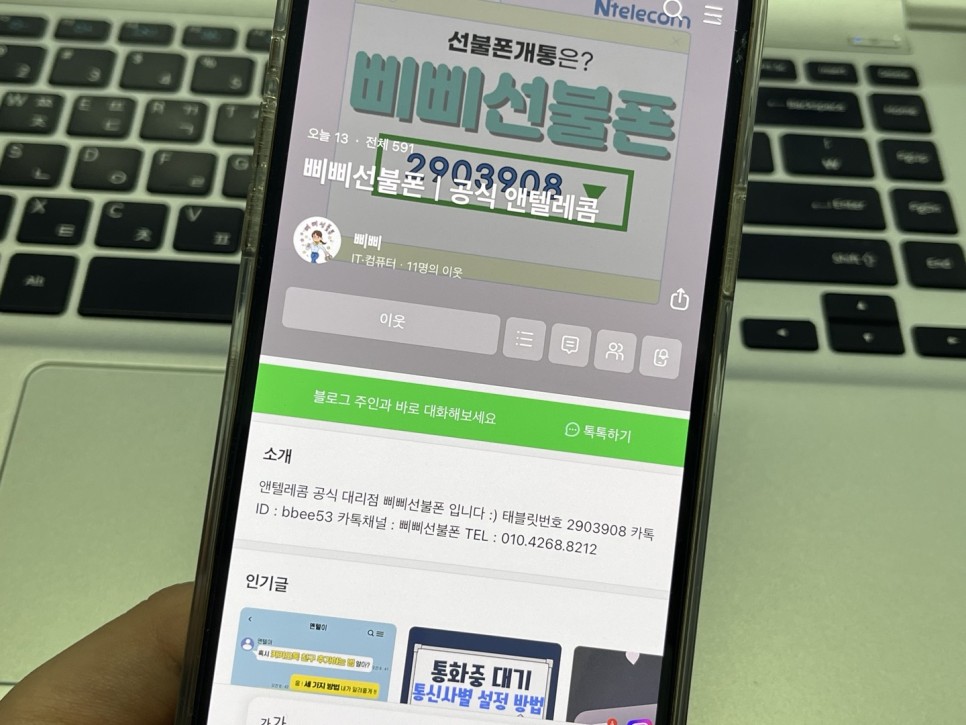
① 먼저 캡쳐할 화면에 들어가주세요.


② 캡쳐한 후 왼쪽 아래에 뜨는 캡쳐된 샷을 터치해서 들어가면 상단에 화면/전체 페이지가 보일 거예요.

③ 전체 페이지를 터치하고 오른쪽으로 보면 전체페이지가 스크롤 된 화면을 볼 수 있습니다. 이 부분에서 캡쳐하고싶은 부분만 지정해서 저장할 수도 있습니다. 아래 펜들을 이용하여 여러가지 꾸미거나 표시할 수 있는 기능도 있답니다.

④ 편집이 다 끝났다면 이제 저장을 해주어야겠죠? 왼쪽 윗편을 보면 완료 버튼이 있어요. 눌러주세요.


⑤ 저장은 PDF파일로만 저장이 가능한데요. 원하는 폴더를 선택해주면 저장이 완료될 거예요.


* 추가로 공유를 원한다면 이 표시를 선택 후 공유를 진행해주면 됩니다.
이런 식으로 저장하면 굳이 여러장을 캡쳐할 필요 없이 한 장으로 저장이 가능하니 갤러리가 보다 깔끔해지는 것 같아요 ~ 넓은 범위의 캡쳐가 필요할 땐 이 방법을 유용히 써보시길 바라며 다음 포스팅 때 뵐게요 안녕 ~!